Mit dem Datei-Explorer in Windows 10 können wir auf eine Vielzahl von Arbeitsoptionen zugreifen, z. B. auf die Festplatten, die Bibliotheken (Bilder, Musik, Dokumente) und die Dateien oder installierten Anwendungen. Normalerweise verwenden wir zwei Methoden, um auf den Datei-Explorer zuzugreifen:
- Verwenden Sie die folgenden Tasten:
+ E.
- Klicken Sie auf das Symbol in der Taskleiste
Es gibt jedoch eine andere, viel interessantere Methode zum Öffnen des Datei-Explorers. Sie verwendet die in Windows 10 integrierte PowerShel- Konsole. Wenn Sie wissen möchten, wie Sie den Datei-Explorer von dort aus öffnen, werden die verschiedenen verfügbaren Optionen angezeigt.
Um auf dem Laufenden zu bleiben, abonniere unseren YouTube-Kanal! ABONNIEREN
So öffnen Sie den Datei-Explorer in PowerShell unter Windows 10
Wir öffnen die PowerShell-Konsole von Anfang an:
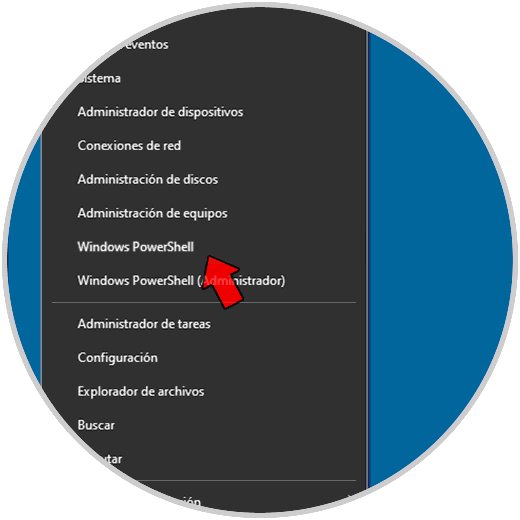
Um den Explorer des aktuellen Benutzers zu öffnen, führen wir “ii.” Aus. Wir können sehen, dass der Explorer des angemeldeten Benutzers geöffnet wird.
ii.
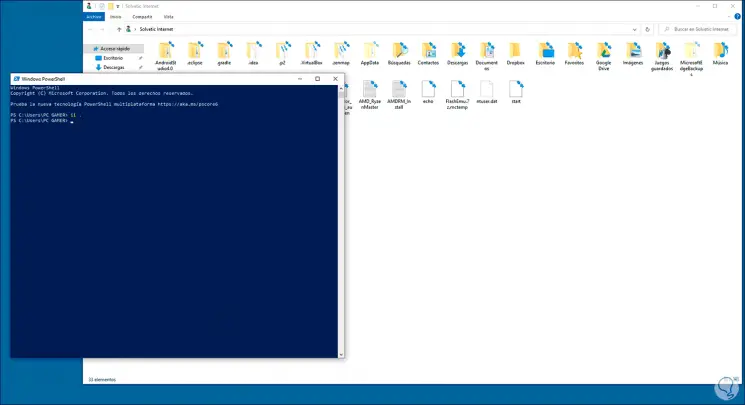
Um den Global Explorer zu öffnen, führen wir “Explorer” aus. Dadurch wird der Explorer geöffnet, der normalerweise in Windows 10 ausgeführt wird.
Forscher
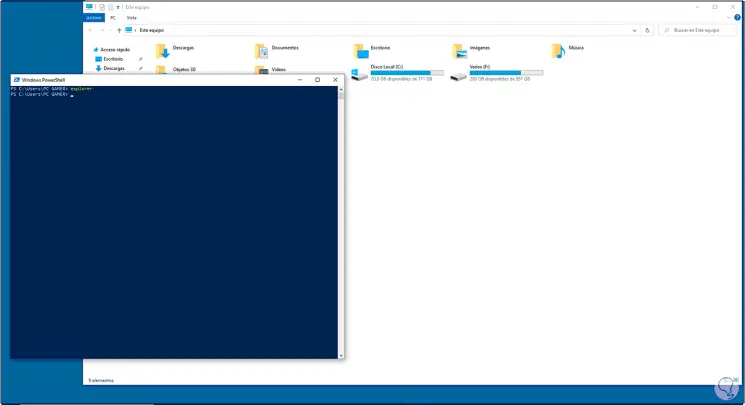
Schließlich können wir den Explorer des aktuellen Benutzers mit dem folgenden Befehl öffnen:
Invoke-Item.
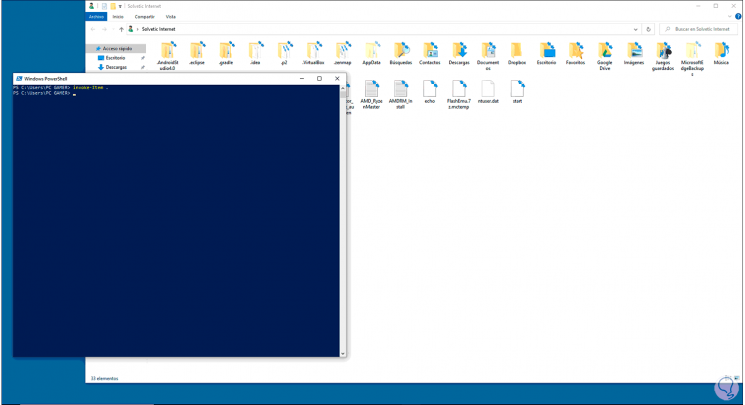
Wir können sehen, dass es sich um einfache Befehle handelt, die uns helfen, auf den Explorer zuzugreifen und von dort aus die erforderlichen Aufgaben auszuführen.